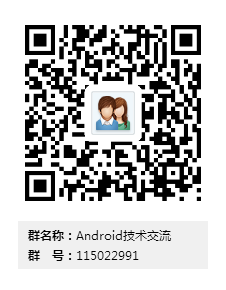轮播图框架
Android广告图片轮播控件,支持无限循环和5种主题,可以灵活设置轮播样式、时间、位置、图片加载框架等!
传送门(最新文档信息请跳转到github查看)
https://github.com/youth5201314/banner
现在的绝大数app都有banner界面,实现循环播放多个广告图片和手动滑动循环等功能。因为ViewPager并不支持循环翻页,
所以要实现循环还得需要自己去动手,我就把项目中的控件剔了出来,希望大家觉得有用。目前框架可以进行不同样式、不同动画设置,
以及完善的api方法能满足大部分的需求了。
效果图
| 模式 | 图片 |
|---|---|
| 指示器模式 |
效果示例
|
| 数字模式 |
效果示例
|
| 数字加标题模式 |
效果示例
|
| 指示器加标题模式 垂直显示 |
效果示例
|
| 指示器加标题模式 水平显示 |
效果示例
|
联系方式
- 如果遇到问题和建议欢迎在给我发送邮件或者加入qq群,希望让这个工程越来越完善。
常量
| 常量名称 | 描述 | 所属方法 |
|---|---|---|
| BannerConfig.NOT_INDICATOR | 不显示指示器和标题 | setBannerStyle |
| BannerConfig.CIRCLE_INDICATOR | 显示圆形指示器 | setBannerStyle |
| BannerConfig.NUM_INDICATOR | 显示数字指示器 | setBannerStyle |
| BannerConfig.NUM_INDICATOR_TITLE | 显示数字指示器和标题 | setBannerStyle |
| BannerConfig.CIRCLE_INDICATOR_TITLE | 显示圆形指示器和标题(垂直显示) | setBannerStyle |
| BannerConfig.CIRCLE_INDICATOR_TITLE_INSIDE | 显示圆形指示器和标题(水平显示) | setBannerStyle |
| BannerConfig.LEFT | 指示器居左 | setIndicatorGravity |
| BannerConfig.CENTER | 指示器居中 | setIndicatorGravity |
| BannerConfig.RIGHT | 指示器居右 | setIndicatorGravity |
动画常量类(setBannerAnimation方法调用)
| 常量类名 |
|---|
| Transformer.Default |
| Transformer.Accordion |
| Transformer.BackgroundToForeground |
| Transformer.ForegroundToBackground |
| Transformer.CubeIn |
| Transformer.CubeOut |
| Transformer.DepthPage |
| Transformer.FlipHorizontal |
| Transformer.FlipVertical |
| Transformer.RotateDown |
| Transformer.RotateUp |
| Transformer.ScaleInOut |
| Transformer.Stack |
| Transformer.Tablet |
| Transformer.ZoomIn |
| Transformer.ZoomOut |
| Transformer.ZoomOutSlide |
方法
| 方法名 | 描述 | 版本限制 |
|---|---|---|
| setBannerStyle(int bannerStyle) | 设置轮播样式(默认为CIRCLE_INDICATOR) | 无 |
| setIndicatorGravity(int type) | 设置指示器位置(没有标题默认为右边,有标题时默认左边) | 无 |
| isAutoPlay(boolean isAutoPlay) | 设置是否自动轮播(默认自动) | 1.3.3结束 |
| startAutoPlay() | 开始轮播 | 1.4开始,此方法只作用于banner加载完毕-->需要在start()后执行 |
| stopAutoPlay() | 结束轮播 | 1.4开始,此方法只作用于banner加载完毕-->需要在start()后执行 |
| start() | 开始进行banner渲染 | 1.4开始 |
| setOffscreenPageLimit(int limit) | 同viewpager的方法作用一样 | 1.4.2开始 |
| setBannerTitle(String[] titles) | 设置轮播要显示的标题和图片对应(如果不传默认不显示标题) | 1.3.3结束 |
| setBannerTitleList(List |
设置轮播要显示的标题和图片对应(如果不传默认不显示标题) | 1.3.3结束 |
| setBannerTitles(List |
设置轮播要显示的标题和图片对应(如果不传默认不显示标题) | 1.4开始 |
| setDelayTime(int time) | 设置轮播图片间隔时间(单位毫秒,默认为2000) | 无 |
| setImages(Object[]/List imagesUrl) | 设置轮播图片(所有设置参数方法都放在此方法之前执行) | 1.4后去掉数组传参 |
| setImages(Object[]/List imagesUrl,OnLoadImageListener listener) | 设置轮播图片,并且自定义图片加载方式 | 1.3.3结束 |
| setOnBannerClickListener(this) | 设置点击事件,下标是从1开始 | 无 |
| setOnLoadImageListener(this) | 设置图片加载事件,可以自定义图片加载方式 | 1.3.3结束 |
| setImageLoader(Object implements ImageLoader) | 设置图片加载器 | 1.4开始 |
| setOnPageChangeListener(this) | 设置viewpager的滑动监听 | 无 |
| setBannerAnimation(Class transformer) | 设置viewpager的默认动画,传值见动画表 | 无 |
| setPageTransformer(boolean reverseDrawingOrder, ViewPager.PageTransformer transformer) | 设置viewpager的自定义动画 | 无 |
Attributes属性(banner布局文件中调用)
| Attributes | forma | describe | |
|---|---|---|---|
| delay_time | integer | 轮播执行时间,默认2000 | |
| is_auto_play | boolean | 是否自动轮播,默认true | |
| title_background | color | reference | 标题栏的背景色 |
| title_textcolor | color | 标题字体颜色 | |
| title_textsize | dimension | 标题字体大小 | |
| title_height | dimension | 标题栏高度 | |
| indicator_width | dimension | 指示器圆形按钮的宽度 | |
| indicator_height | dimension | 指示器圆形按钮的高度 | |
| indicator_margin | dimension | 指示器之间的间距 | |
| indicator_drawable_selected | reference | 指示器选中效果 | |
| indicator_drawable_unselected | reference | 指示器未选中效果 | |
| image_scale_type | enum(fit_xy/center_crop) | 和imageview的ScaleType作用一样 |
[ 点击查看 ViewPager的PageTransformer用法 ]
使用步骤
Step 1.依赖banner
Gradle
dependencies{
compile 'com.youth.banner:banner:1.4.8' //最新版本
or
compile 'com.youth.banner:banner:1.3.3' //旧版本,旧版本用法下面有跳转链接
}或者引用本地lib
compile project(':banner')Step 2.添加权限到你的 AndroidManifest.xml
<uses-permission android:name="android.permission.INTERNET" />
<uses-permission android:name="android.permission.READ_EXTERNAL_STORAGE" />Step 3.在布局文件中添加Banner,可以设置自定义属性
!!!此步骤可以省略,直接在Activity或者Fragment中new Banner();
<com.youth.banner.Banner
xmlns:app="http://schemas.android.com/apk/res-auto"
android:id="@+id/banner"
android:layout_width="match_parent"
android:layout_height="高度自己设置" />Step 4.重写图片加载器
public class GlideImageLoader extends ImageLoader {
@Override
public void displayImage(Context context, Object path, ImageView imageView) {
/**
常用的图片加载库:
Universal Image Loader:一个强大的图片加载库,包含各种各样的配置,最老牌,使用也最广泛。
Picasso: Square出品,必属精品。和OkHttp搭配起来更配呦!
Volley ImageLoader:Google官方出品,可惜不能加载本地图片~
Fresco:Facebook出的,天生骄傲!不是一般的强大。
Glide:Google推荐的图片加载库,专注于流畅的滚动。
*/
//Glide 加载图片简单用法
Glide.with(context).load(path).into(imageView);
//Picasso 加载图片简单用法
Picasso.with(context).load(path).into(imageView)
//用fresco加载图片简单用法
Uri uri = Uri.parse((String) path);
imageView.setImageURI(uri);
}
//提供createImageView 方法,如果不用可以不重写这个方法,方便fresco自定义ImageView
@Override
public ImageView createImageView(Context context) {
SimpleDraweeView simpleDraweeView=new SimpleDraweeView(context);
return simpleDraweeView;
}
}Step 5.在Activity或者Fragment中配置Banner
--------------------------简单使用-------------------------------
@Override
protected void onCreate(Bundle savedInstanceState) {
super.onCreate(savedInstanceState);
setContentView(R.layout.activity_main);
Banner banner = (Banner) findViewById(R.id.banner);
//设置图片加载器
banner.setImageLoader(new GlideImageLoader());
//设置图片集合
banner.setImages(images);
//banner设置方法全部调用完毕时最后调用
banner.start();
}
--------------------------详细使用-------------------------------
@Override
protected void onCreate(Bundle savedInstanceState) {
super.onCreate(savedInstanceState);
setContentView(R.layout.activity_main);
Banner banner = (Banner) findViewById(R.id.banner);
//设置banner样式
banner.setBannerStyle(BannerConfig.CIRCLE_INDICATOR_TITLE);
//设置图片加载器
banner.setImageLoader(new GlideImageLoader());
//设置图片集合
banner.setImages(images);
//设置banner动画效果
banner.setBannerAnimation(Transformer.DepthPage);
//设置标题集合(当banner样式有显示title时)
banner.setBannerTitles(Arrays.asList(titles));
//设置自动轮播,默认为true
banner.isAutoPlay(true);
//设置轮播时间
banner.setDelayTime(1500);
//设置指示器位置(当banner模式中有指示器时)
banner.setIndicatorGravity(BannerConfig.CENTER);
//banner设置方法全部调用完毕时最后调用
banner.start();
}
-----------------当然如果你想偷下懒也可以这么用--------------------
@Override
protected void onCreate(Bundle savedInstanceState) {
super.onCreate(savedInstanceState);
setContentView(R.layout.activity_main);
Banner banner = (Banner) findViewById(R.id.banner);
banner.setImages(images).setImageLoader(new GlideImageLoader()).start();
}混淆代码
# glide 的混淆代码
-keep public class * implements com.bumptech.glide.module.GlideModule
-keep public enum com.bumptech.glide.load.resource.bitmap.ImageHeaderParser$** {
**[] $VALUES;
public *;
}
# banner 的混淆代码
-keep class com.youth.banner.** {
*;
}[历史版本资源地址]
[1.3.3以前旧版本文档地址]
常见问题
-
问:eclipse怎么使用banner?
- 答:
在历史版本列表中下载你想要版本的aar包提取最新资源/也可以自己把工程转成eclipse的eclipse的集成demo群文件里有共享!
- 答:
-
问:怎么显示的一片空白?
- 答:
1、没有添加网络权限就抱怨有问题,然后就拒绝使用,我能说什么?
2、检查图片链接是否能打开。
- 答:
-
问:怎么加载其他图片资源(资源文件、文件、Uri、assets、raw、ContentProvider、sd卡资源)?
-
答:列如!如果你使用的是glide,那么可以如下操作,其他图片图片加载框架可能有不同
//资源文件 Integer[] images={R.mipmap.a,R.mipmap.b,R.mipmap.c}; //Uri Uri uri = resourceIdToUri(context, R.mipmap.ic_launcher); Uri[] images={uri}; //文件对象 File[] images={"文件对象","文件对象"}; //raw 两种方式 String[] images={"Android.resource://com.frank.glide/raw/raw_1"}; String[] images={"android.resource://com.frank.glide/raw/"+R.raw.raw_1"}; //ContentProvider String[] images={"content://media/external/images/media/139469"}; //assets String[] images={"file:///android_asset/f003.gif"}; //sd卡资源 String[] images={"file://"+ Environment.getExternalStorageDirectory().getPath()+"/test.jpg"}; banner.setImages(images);//这里接收数组和集合都行
-
开发分享
© 著作权归作者所有
举报文章